| ワードを使える人はワードでページを作り、 それをホームページとして保存する
ことが出来ます。 * ホームページ作成ソフトの代替に成るわけではりませんが、取り敢えずページを作るには便利です。 |
|

|
← 1. ワード上で、ページを作り、出来たワードのページを
「Webページとして保存」します。 すると、ワードが機械的にHTMLファイルに変換してくれます。 |
2.ファイル名を指定し、ファイルの種類を「Webページ(*.htm; *.html)」として保存すると、→ 通常は、HTMLファイル(aaa.html)と同名のフォルダ(aaa.files)がペアで作成されます。→ このフォルダの中に、画像などそのページに必要なファイルが保存されています。
*ページの内容によっては、フォルダが作られないこともあります。 フォルダ名にドット(.)が使えないサイト も有りますが、その場合は、「ツール」→「Webオプション」→「ファイル」で 「長いファイル名を使用する」のチェックを外すと良いでしょう。 |
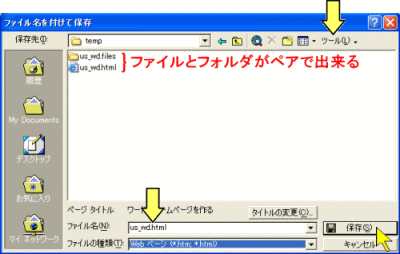
|

|
← 3. レイアウト等が対応出来ない場合、その内容が表示されますが、
それを承知で「続行」ボタンを押すとWebページを作成します。 |
4. レイアウト等が希望に合わない場合は、 a.ワードで予め非対応を避けたレイアウトにするか、 b.専用のソフトで改めてホームページを作るか、 c.HTMLテキストを直接修正するか、 の何れかで対応する必要があります。 (右図はレイアウトがおかしくなった例です。) → |

|
| 5. エクセルや他のアプリケーションソフトでも、Webページとして保存する機能を
持っているものがあります。確認して、使ってみると便利なこともあります。
エクセルの場合 パワーポイントの場合 ◆ 参考サイト: 参考1 参考2 参考3 |
6. 「Webページとして保存」されたファイルは、ワードとの互換性を保つため、
「 Web 表示に直接必要の無いタグ」のいくつかも入っていて、ワードからも開いたり修正したり出来るようになっています。 この場合、 「 HTML Filter 2.1 for Office 2000」を使うと、このWeb 表示に直接関係のない「不要なタグ」を削除することが出来て、 情報流出を制限することも出来、ファイルそのものも軽くなります。 Word 2000で作ったファイルにこのFilterを適用するためには、「Office HTML Filter」をインストールした際に、 [Microsoft Office ツール] に作成された[Microsoft Office HTML Filter 2.1] を起動して、「 ファイル処理」をします。 *Word2002以降は、「Webページとして保存(フィルタ後)」で保存すると、この処理を行って保存されます。 |
| *このようなページを、ワード文書 から作くると、このようになります。 |
Top_> HP作りTop> HPの仕組‖ HTML初歩‖ 手軽に作る/ Composer/ Wordで作る/ xlsで作る/ パワーポイント/ dot対策/